содержание .. 48 49 50 51 ..
Skoda Superb (2017 год). Руководство - часть 50
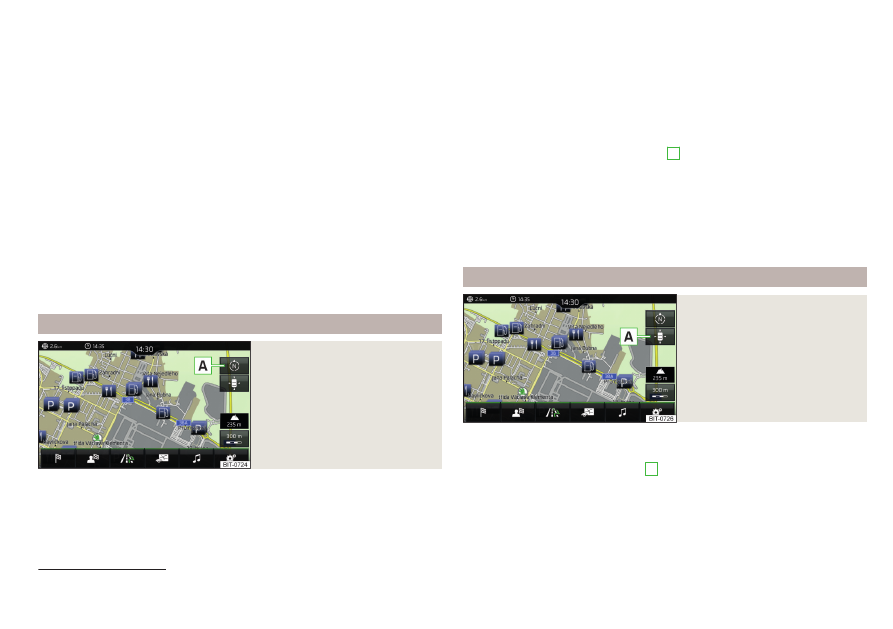
Автоматическое масштабирование активно только в том случае, если карта
отцентрована на местоположение автомобиля (экранная кнопка или
исчезла).
Если активировано автомасштабирование, масштаб карты меняется авто-
матически, в зависимости от текущего типа дороги (автомагистраль — бо-
лее мелкий масштаб/дороги в населённом пункте — более крупный мас-
штаб), а также от предстоящего манёвра.
Выключение автоматического масштабирования
▶
В главном меню Навигационная система нажмите экранную кнопку
→
.
Нажмите экранную кнопку выделяется белым цветом.
Выключение происходит также, если карта сдвинута, или масштаб карты
изменён вручную.
Обзор карты в уменьшенном масштабе
▶
В главном меню Навигационная система нажмите экранную кнопку
→
или → .
Масштаб карты на несколько секунд уменьшается, а затем восстанавлива-
ется
Изменение ориентации карты
Илл. 237
Изменение ориентации карты
Изменение ориентации карты возможно при следующих условиях.
Карта находится в 2-мерном отображении.
Карта отцентрована (экранная кнопка / исчезла).
Масштаб карты составляет не более 10 км.
При масштабе более 10 км карта автоматически ориентируется по направ-
лению на север.
Изменение ориентации карты возможно в 2-мерном отображении, если
карта отцентрирована (экранная кнопка или исчезла
тровка карты).
При масштабе более 10 км карта автоматически ориентируется по направ-
лению на север.
›
Для изменения ориентации карты коснитесь в главном меню Навигаци-
онная система экранной кнопки
A
.
Карта, ориентированная на север
Пиктограмма положения автомобиля вращается, карта и символ Поляр-
ной звезды
Карта, ориентированная по направлению движения
Карта и символ Полярной звезды
вращаются, символ местоположе-
ния автомобиля не вращается.
Центровка карты
Илл. 238
Центровка карты
Сдвинутая карта может быть отцентрована по расположению автомобиля,
пункта назначения или маршрута.
На карте внутри экранной кнопки
A
в зависимости от изображе-
ния карты отображаются следующие символы.
1)
Буква внутри пиктограммы зависит от настроек языка системы Infotainment.
201
Навигационная система